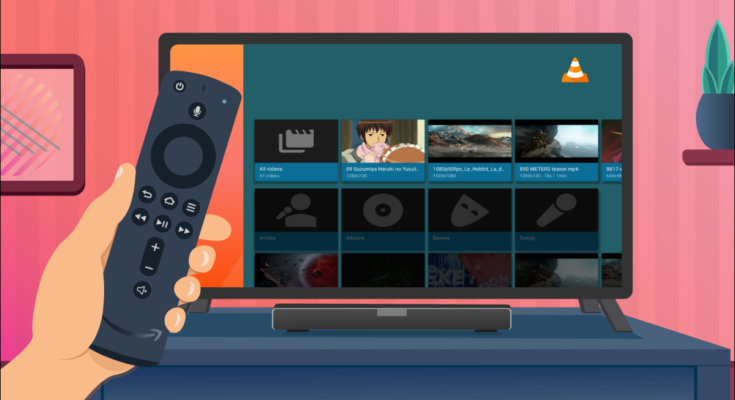Se você gostaria de transmitir vídeos de seu PC com Windows para seu aparelho de TV com Amazon Fire TV, você pode usar o VLC Media Player para reproduzir vídeos salvos em seu computador. Veja como.
Índice
Primeiro, instale o VLC Media Player na Fire TV
Para começar, primeiro você precisa instalar o aplicativo VLC em sua Fire TV. Ele está disponível gratuitamente na App Store da Amazon. Para fazer isso, ligue o seu aparelho de TV, navegue até a página inicial do Fire TV e selecione “Encontrar”.

Na página Localizar, navegue para baixo e selecione o cartão “Pesquisar”.

Digite “VLC” usando o teclado na tela. Destaque “VLC Media Player” nos resultados da pesquisa e pressione o botão central para selecioná-lo.

Isso abrirá o cartão de aplicativo “VLC for Fire” na Amazon App Store. Em seguida, pressione o botão central do controle remoto para abrir a página do aplicativo VLC.

Na página do aplicativo “VLC for Fire”, selecione “Download” para começar a baixar o aplicativo.

Após a instalação, volte para a página inicial da Fire TV. Navegue até a guia Aplicativos e canais no lado direito (parece três quadrados e um sinal de mais.) E pressione o botão central para abri-lo.

Mova o destaque para o cartão do aplicativo VLC Media Player na parte inferior da tela e pressione o botão Opções do controle remoto, que se parece com três linhas horizontais.

No menu que aparece no lado direito da tela, selecione “Mover”.

Em seguida, mova o cartão VLC Media Player para a barra destacada na parte superior. Dessa forma, você poderá acessar o aplicativo VLC rapidamente mais tarde.

No controle remoto, pressione o botão central para confirmar seu posicionamento e, em seguida, pressione o botão Home para retornar à página inicial da Fire TV. Você notará o atalho do aplicativo VLC Media Player fixado lá para acesso rápido.

Em seguida, habilite o compartilhamento em seu computador Windows
Para usar o VLC Media Player na Fire TV para navegar e reproduzir os arquivos de vídeo do seu computador, você também precisará habilitar o compartilhamento de arquivos no Windows . Precisamos visitar o painel de controle para fazer isso.
Para abrir o Painel de Controle, clique no botão Iniciar, digite “Painel de Controle” e pressione Enter.

Na janela do Painel de Controle, selecione “Centro de Rede e Compartilhamento”.

Clique em “Configurações de compartilhamento avançadas” na coluna da esquerda.

Na seção “Descoberta de rede” de “Privado (perfil atual)”, ative a opção “Ativar descoberta de rede” e marque a caixa ao lado de “Ativar configuração automática de dispositivos conectados à rede”. Além disso, ative a opção “Ativar compartilhamento de arquivo e impressora”. Em seguida, clique no botão “Salvar alterações”.

Quando terminar, você pode fechar a janela Central de Rede e Compartilhamento.
Em seguida, usando o File Explorer, localize a pasta que contém os vídeos que deseja compartilhar. Clique com o botão direito na pasta e selecione “Propriedades”.

Na janela “Propriedades”, clique na guia “Compartilhamento” e selecione o botão “Compartilhar”.

Selecione sua conta de usuário do Windows na lista e clique no botão “Compartilhar” na parte inferior.

Clique em “Sim” no prompt do Controle de Conta de Usuário e você verá uma janela de confirmação informando: “Sua pasta é compartilhada”. Abaixo do nome da pasta, você verá o endereço da pasta (o caminho da rede) aparecendo em cinza. Clique em “Concluído” para fechar a janela.

Por fim, acesse a pasta compartilhada na Fire TV
Depois de habilitar o compartilhamento de arquivos em seu computador Windows, o aplicativo VLC Media Player irá detectá-lo automaticamente em sua rede.
Na página inicial do Fire TV, selecione o atalho do aplicativo VLC Media Player para iniciá-lo.

Quando o aplicativo VLC Media Player abrir pela primeira vez, ele pedirá permissão para acessar fotos, vídeos e outros arquivos na Fire TV. Selecione “Permitir”.

No menu “Navegando” na coluna da esquerda, navegue lateralmente até a opção “Rede Local”.

Pressione o botão central do controle remoto para abri-lo e o VLC mostrará seu computador Windows com suas pastas compartilhadas.

Abra o cartão de nome do computador e faça login com o nome de usuário e a senha do seu computador para permitir que o VLC acesse suas pastas compartilhadas.

Depois disso, você verá as pastas compartilhadas. Selecione a pasta que deseja abrir e, em seguida, escolha o arquivo que deseja reproduzir usando o VLC.

Você pode usar o aplicativo VLC Media Player no Fire TV para reproduzir todos os seus vídeos ou arquivos de áudio da pasta compartilhada do seu computador. Divirta-se!